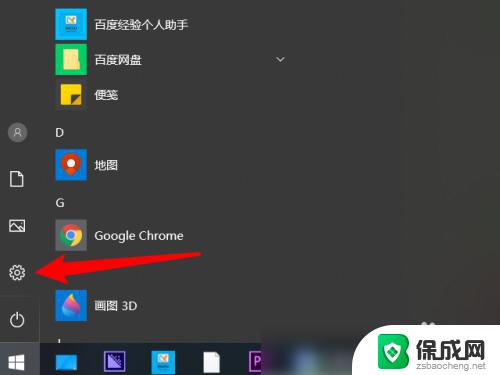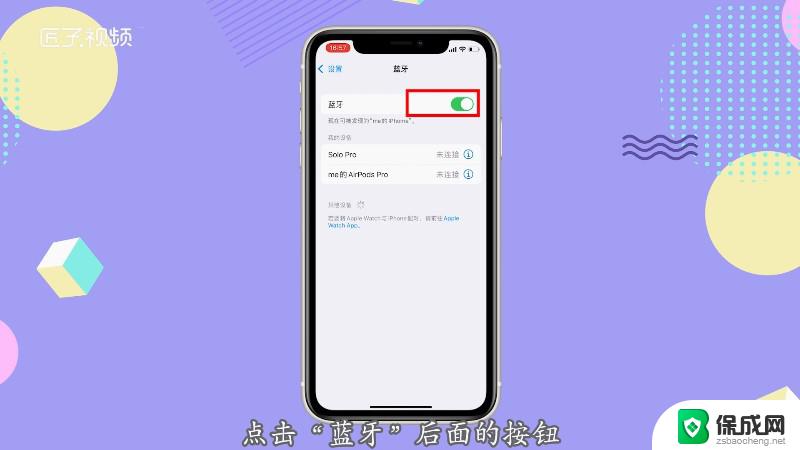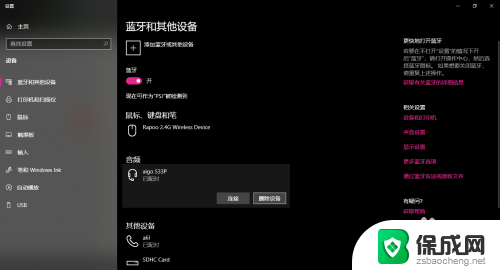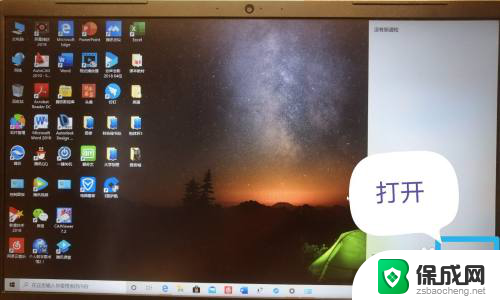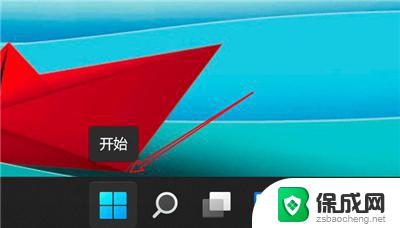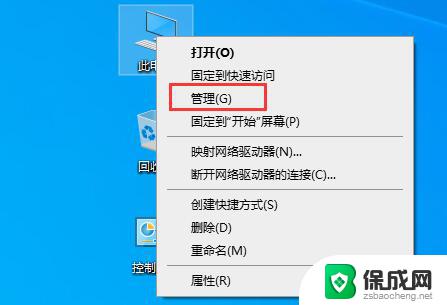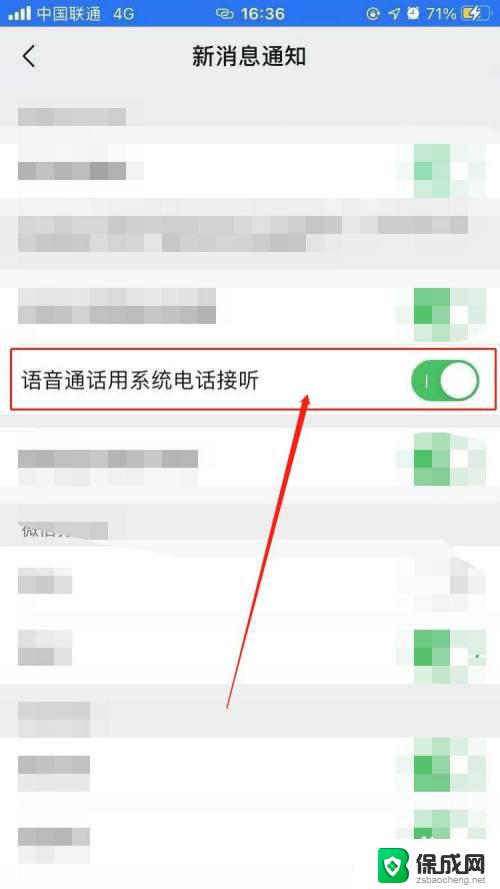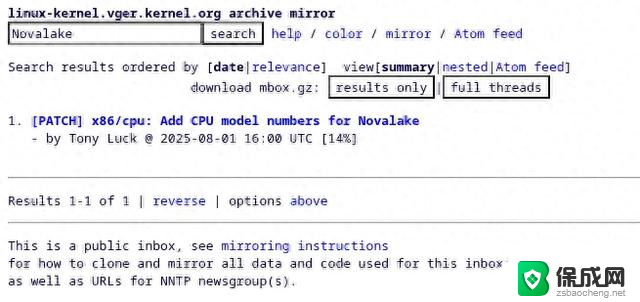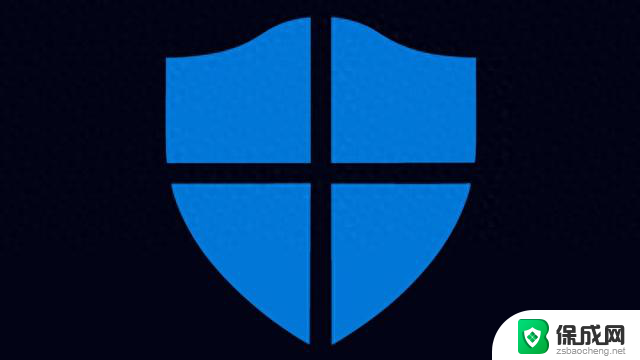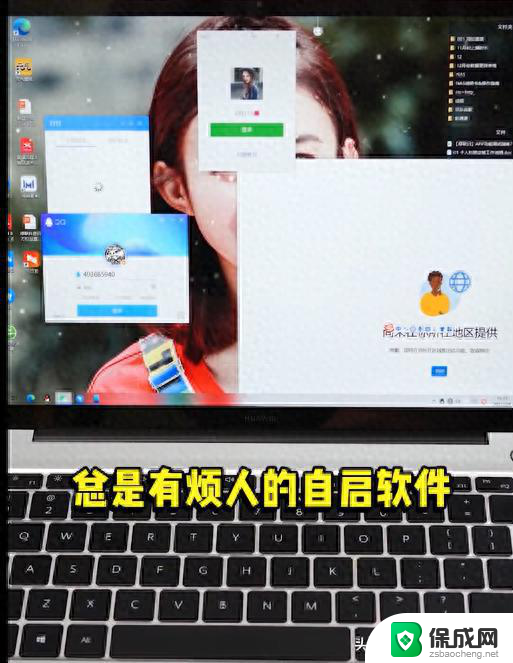win10搜不到蓝牙设备怎么回事 win10蓝牙搜索不到附近设备
更新时间:2024-07-09 13:30:09作者:zsbaocheng
Win10系统的用户在使用蓝牙设备时,有时会遇到搜索不到附近设备的问题,这种情况可能会让用户感到困惑和烦恼。造成这种问题的原因可能有很多,可能是设备驱动问题、蓝牙设置错误、蓝牙服务未启动等。在遇到这种情况时,用户可以尝试一些简单的方法来解决问题,比如重新启动蓝牙服务、更新蓝牙驱动程序、检查设备是否已连接等。希望通过这些方法,用户能够顺利解决Win10系统搜索不到蓝牙设备的问题,享受到更便利的使用体验。
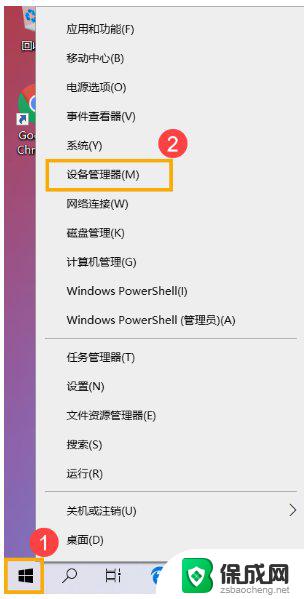
1、此问题应该是本地蓝牙服务导致的,如果蓝牙驱动都已更新且没问题的话请进行如下操作。
2、按下键盘上的组合键盘 【Win】+【R】 打开运行窗口输入 【services.msc】 并进入。
3、打开服务列表后,我们不断的向下翻,找到 【蓝牙支持服务】 。
4、然后双击打开该选项,看到服务状态为已停止。我们点击 【启动】 。
5、启动完成后,我们将启动类型更改为 【自动】 然后应用确定就行了。
以上就是win10搜不到蓝牙设备怎么回事的全部内容,有出现这种现象的朋友们可以尝试按照以上方法解决,希望对大家有帮助。